今年的液晶電視市場,除了郭董的大尺吋電視流血大殺價,以及目前還很高貴的4K電視外,值得注意的,就是更多品牌推出可上網、功能多多,讓電視不只是電視的智慧型電視。不過,對於暫時不想換智慧型電視,又想讓自己家裡電視也能上網,也能使用許多其它功能的人來說,這次我參加體驗會中的主角「BenQ電視上網精靈JD-130 ,Android電視智慧棒」,就是一個你可以考慮選購的產品。以下,是我當天體驗的一些記錄,就請您繼續看下去…

1. 報到、攤位小逛、開場
這次體驗會活動地點是在內湖的莉蓮會館,對於常參加T客邦活動的大大,應該不陌生才對。

體驗會場地是在2樓的里仁廳。

由於比較晚到,趕快先進行報到手續吧。

報到完成後,看一下這時候的會場狀況,真的是人聲鼎沸,超熱鬧的!

熱鬧焦點一:照片打卡分享區
T客邦活動基本上不會讓參加者空手而歸!像這次的體驗會,只要跟美美的SG合照,先將這張合照上傳SG身後電視中的BenQ家庭生活板,再到FB打卡,就有打卡禮可拿。

這次的打卡禮:DAUSEN 1800mAh行動電源或Lobos magic scan掃描小精靈。

SG身後展示區桌上,有電視上網精靈JD-130與其它同性質產品的比較表。
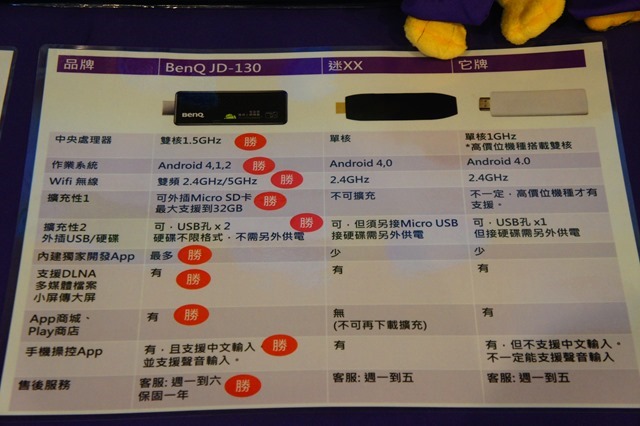
熱鬧焦點二:親子同樂區
電視上網精靈JD-130可讓使用者自行下載Android Play商店遊戲APP,在電視上享受使用大螢幕玩遊戲的樂趣!

展示區一角,有BenQ吉祥物阿基獅、電視上網精靈JD-130產品與簡介小立牌。

另一邊,也有電視上網精靈JD-130特點介紹小立牌。

USB滑鼠鍵盤組紅外線遙控器、電視上網精靈JD-130附贈紅外線遙控器,是操控電視上網精靈的其中兩種方式。

既然是親子同樂區,所以實際讓我們體驗時,就換成老少咸宜的遊戲「水果忍者」。而在這台65吋(型號:"65RV6600"),BenQ自家液晶電視上玩這個遊戲,爽度就是高!

不過遊戲終究會有結束的時候,Game Over了。

體驗會開始
兩點一到,美美的主持人首先登場,宣布體驗會正式開始。

主持人首先說明會後徵文的規則,只要有發文,最少就有主持人手上的Lobos智慧型手機專用搖控直昇機可拿。

2. 電視上網精靈JD-130硬體、包裝瀏覽
趁著體驗會進行過程中,陸續瀏覽電視上網精靈JD-130硬體。以體驗會現場來說,JD-130連接電視與其它裝置的樣子如下圖。

電視上網精靈JD-130外包裝正面。

外包裝側面。

另一邊側面,介紹JD-130重要特點。

外包裝背面。

背面這裡有JD-130的基本產品規格介紹。JD-130使用ARM雙核處理器、Android 4.1.2版作業系統,除內建記憶體外,還可用Micro SD卡擴充容量,另外也可以外接USB隨身碟。而Wi-Fi部分有支援5GHz,如果使用者家裡的Wi-Fi分享器也有支援的話,無線訊號會比較不會受到干擾。至於電視上網精靈JD-130的完整產品規格,有興趣的大大,請點選"這裡"到官網直接觀看。
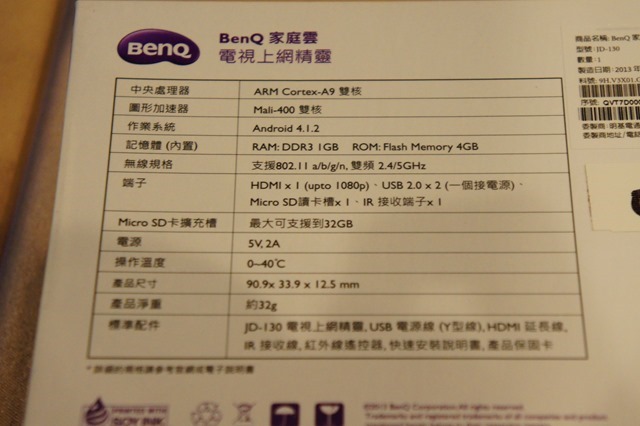
JD-130內含的文件,有保證書及快速使用指南。

快速使用指南內的產品簡介。

快速使用指南內的遙控器功能簡介。

快速使用指南內的安裝與連接說明。

來看看電視上網精靈JD-130本尊吧!首先是正面照。而正面這裡,除了2/5空間拿來印上品牌、產品名稱…等資訊外,剩餘的空間都是散熱孔。

背面這裡,其實整面都是散熱孔,只是部分被這兩張檢驗貼紙給蓋住了。

左側這裡,上面是紅外線遙控器接收孔與連接線;下面是Micro USB埠,拿來連接電源線。而電源線上面另外有一個USB埠(忘了拍照),讓使用者一樣可以連接總共兩個USB裝置。

上方這裡是HDMI連接埠,可視使用者需要,看是要直接將JD-130直接插到電視的HDMI埠,或是跟照片中一樣,使用HDMI連接線進行連接。另外,右側邊這裡,還有一個Micro SD記憶卡插槽,可插入最高32GB的Micro SD卡。

下方這裡,有一個USB連接埠。體驗會當天,是插入一個USB隨身碟。

JD-130附贈的紅外線遙控器。

遙控器的按鈕主要集中在上半部,而遙控器使用電池部分,雖然沒有拆開來看,但沒有錯的話,應該是使用鈕釦型電池。

3. 電視上網精靈功能體驗
看完電視上網精靈硬體,趁著體驗會進行空檔時間,也小小地體驗上網精靈一部分的功能。而在各組的桌上,都有液晶電視遙控器、電視上網精靈的紅外線遙控器、USB無線滑鼠可以進行操作;如果再加上手機中的BenQ智慧遙控器App,總共就有四種方式可以來操作。

進到主畫面,有家庭館、推薦下載、所有APPS、媒體播放器、網路、設定六大項目可以選擇。而畫面下方,則會顯示最近使用的App,讓使用者可以直接點選使用。

家庭生活板
電視上網精靈硬體在它的硬體與說明中,都很強調家庭雲功能。而這個家庭雲,指的就是家庭生活板功能。透過這個服務,使用者快速地完成註冊申請、設定後,就可讓全家人透過家裡的大型液晶,以及有安裝家庭生活板App的電腦或行動裝置上,隨時獲得提醒、觀看、分享照片、留言,不論身在何處,只要有網路,都可以知道家裡每個成員的大小事。
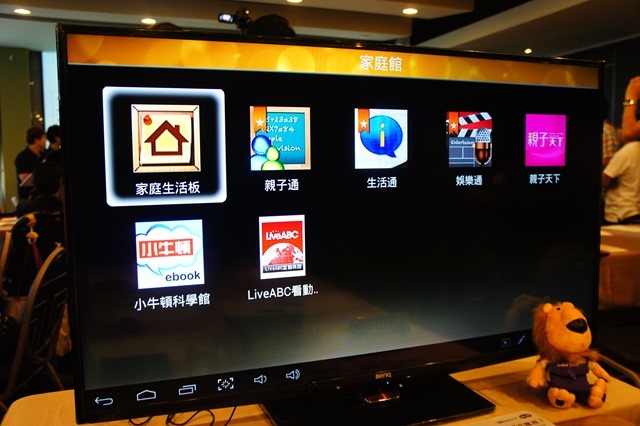
進入家庭生活板後,首頁這裡會顯示即將發生的行程,以及最新的留言。
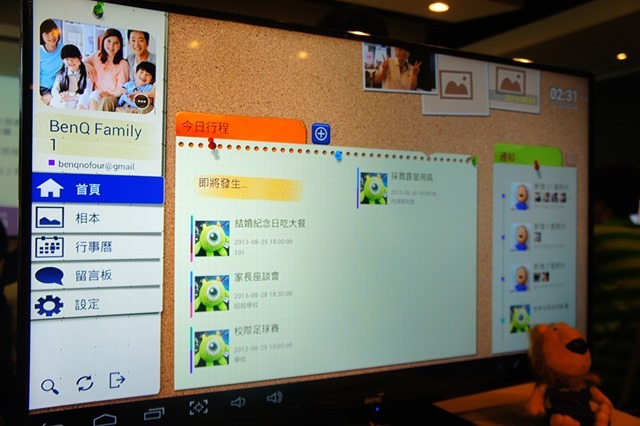
如果想知道行程內容,點選進去就可以看到詳細內容。
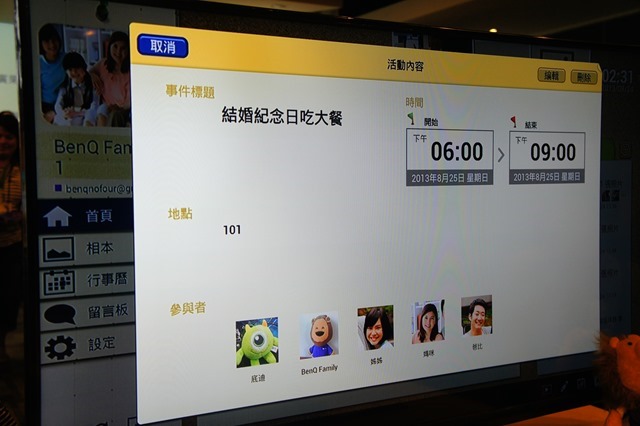
如果想看家庭成員分享的照片,可以進到相本功能,選擇要看的照片觀看。
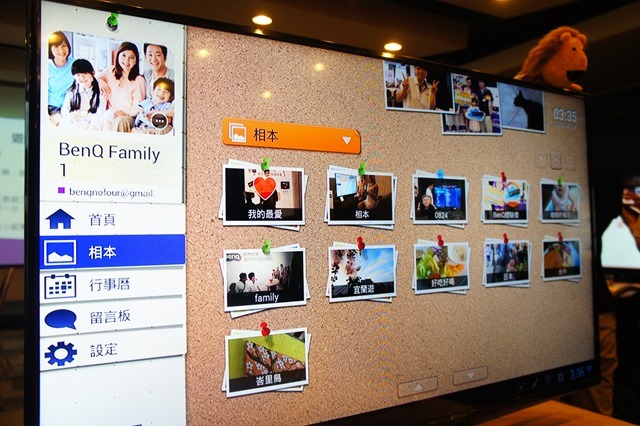
行事曆功能,可用日、週、待辦事項方式,知道家庭成員排定的行程。至於忘了拍照的留言板功能,可以觀看大家的留言,以及新增上傳自己的留言。
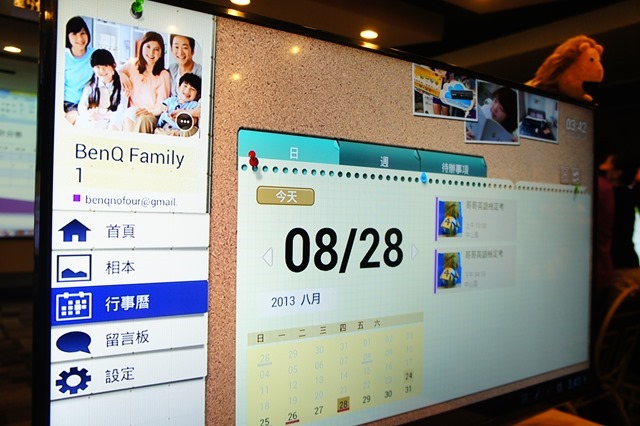
以下是YouTube上BenQ關於家庭生活版的廣告影片,有興趣的人可以點選觀賞。
生活通
生活通是BenQ經分類整理後的網路影片資訊,點選想看的分類及影片,即可進行觀看。
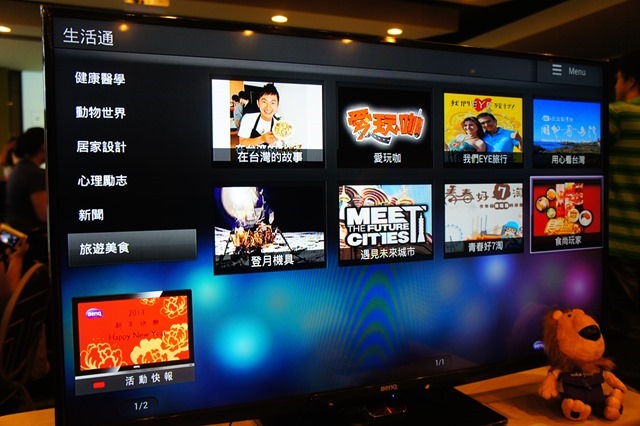
就來看一下之前沒看到的時尚玩家吧。
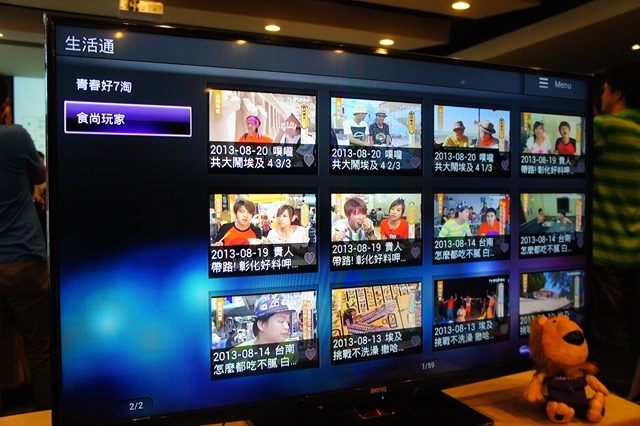
點選要看的時尚玩家影片後,就會開始進行播放。而影片播放是否流暢,要視當時的網路狀況而定。

在影片播放時,可以放大成全螢幕觀看。但如果你觀看的影片不是HD影片的話,就不適合全螢幕觀看。

像後來試看的關鍵時刻,因為是HD影片,所以放大成全螢幕觀看也OK。

南韓健身女皇鄭多燕的有養減肥操,也有單獨的分類可以進行觀看。
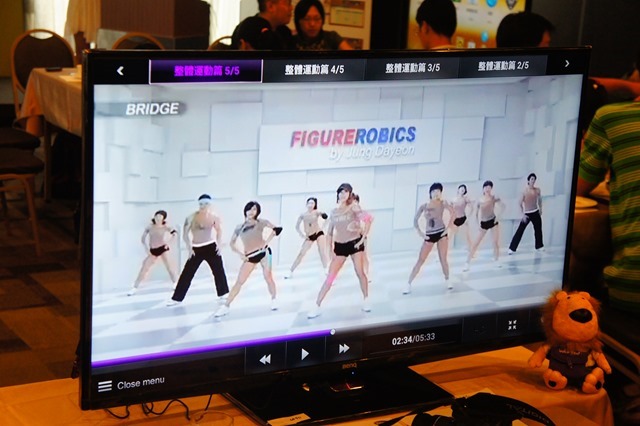
娛樂通
因為BenQ有進行分類動作,所以像綜藝節目、連續劇、MTV、KTV…等內容,就被歸類在娛樂通中。

全螢幕播放五月天的乾杯MV。

BenQ推薦下載
在BenQ推薦下載項目中,提供BenQ推薦下載,可以擴充電視上網精靈功能的APP。

所有APPS
在這個功能中,可以看到所有已經下載使用的APP列表。

PLAY商店
在這個項目中,使用方式如同Android行動裝置上的PLAY商店,找到自己想要的APP,就可以下載安裝使用。
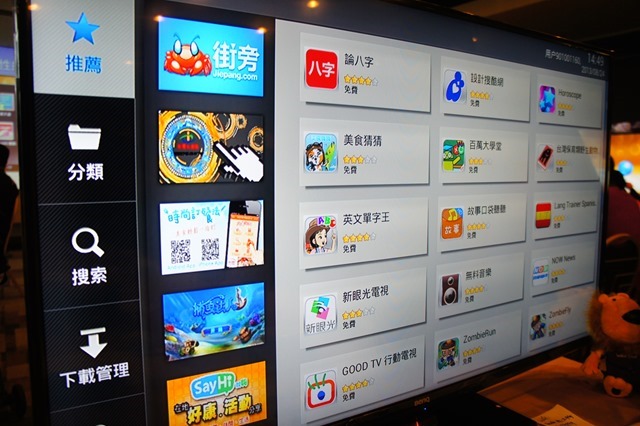
像同組的小朋友,就找到這個APP,準備下載安裝。
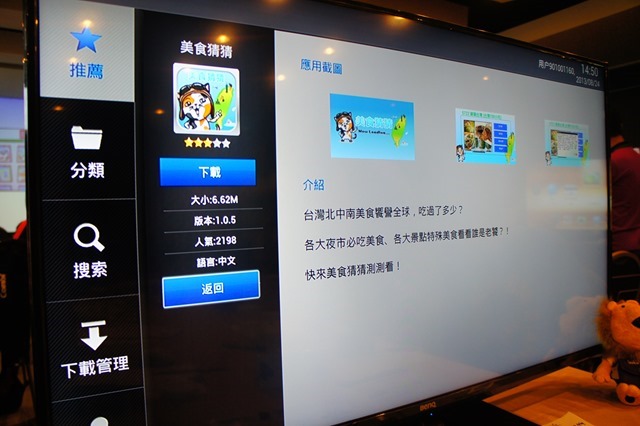
媒體播放器
這是我也很感興趣的功能之一,可以播放外接裝置上的影片、照片、音樂。
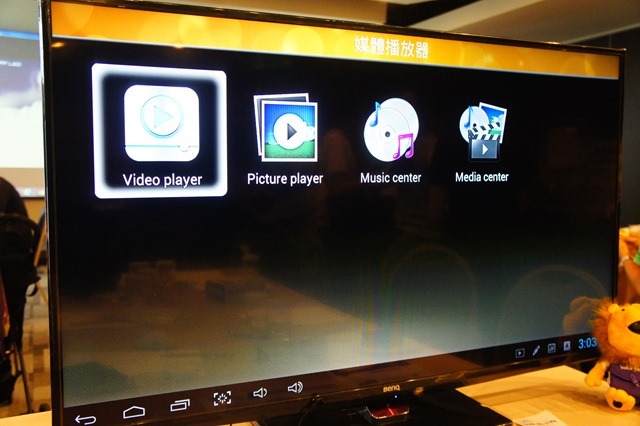
BenQ有在外接的USB隨身碟,放了幾部電影的預告影片,所以我選了波西傑克森的預告影片來播放。
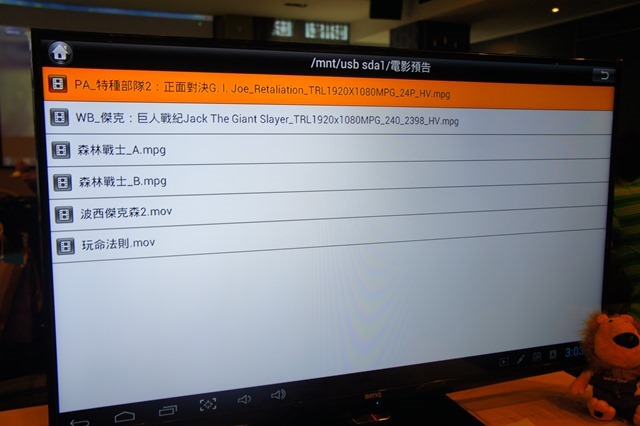
影片播放的相當順暢,沒有問題。

圖片部分,進入後可以選擇要進到哪個裝置中(影片、音樂都是一樣),不過現場的裝置中,我沒有找到照片或音樂,就無法知道照片或音樂播放時的狀況了。
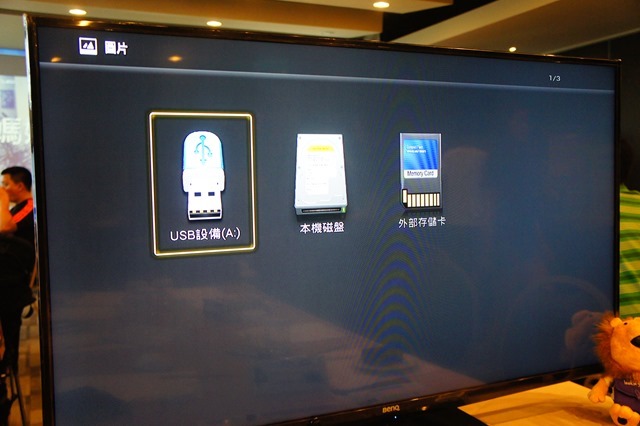
Media Center部分,可以讓使用者連接別的裝置,播放這些裝置內的多媒體檔案。
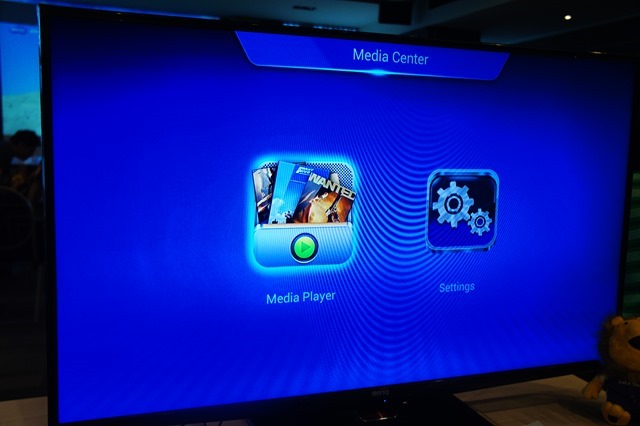
點進去後,可以看到有三個裝置可選,不過點進去都連接不到,就無法知道接下來的狀況了。
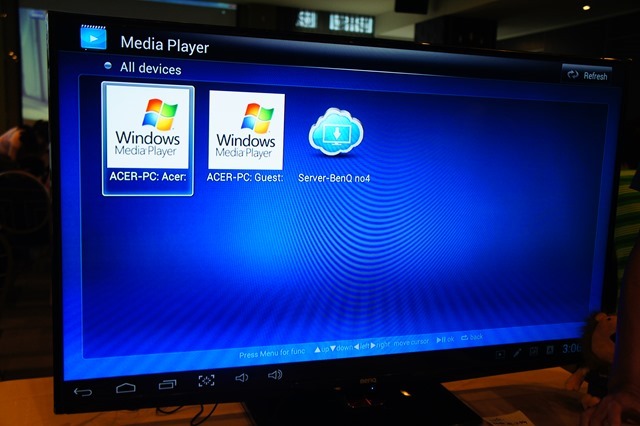
電視上網精靈內建的瀏覽器,有支援Flash網頁,所以連到我的blog時,全部內容都可以看得到。

由於時間有限,像體驗會現場有帶小朋友來的網友,應該會比較注意的親子通、親子天下等項目,就沒進去體驗一下。不過,BenQ官網有這些項目的介紹,有興趣的大大,可以點選"這裡"到官網直接觀看。
4. BenQ獨家開發App體驗
為配合電視上網精靈,BenQ開發了家庭生活板(Smart LED也可使用)、智慧遙控器、隨你通三個App,讓使用者能更方便使用。

我是使用Android系統手機,在PLAY商店中,都可以搜尋到這三個軟體下載安裝。
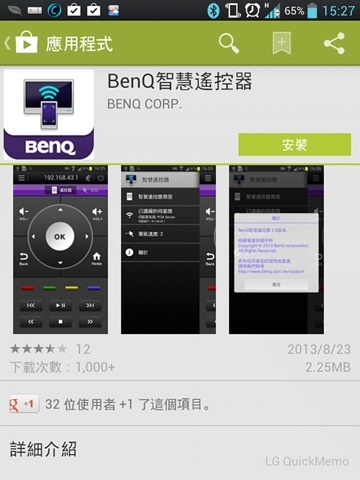
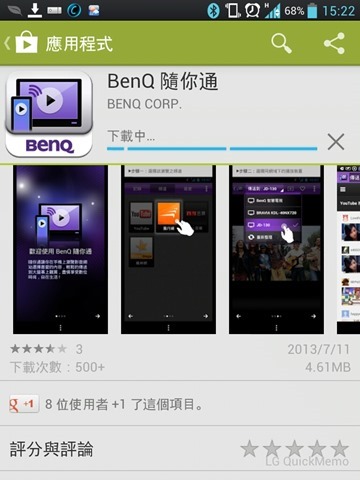
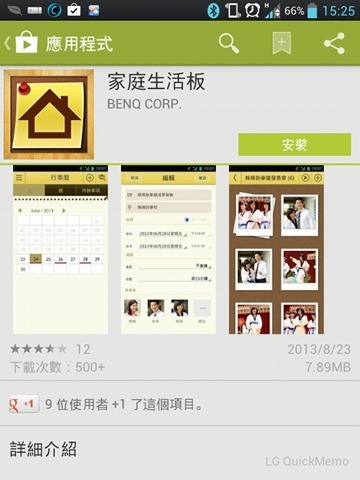
三個App都安裝完成了。

智慧遙控器App
這個App可以讓使用者以手機遙控同網域內,選定的電視上網精靈。
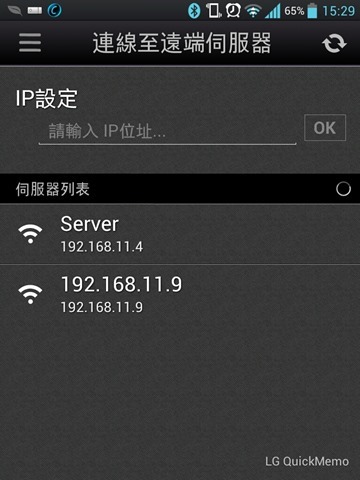
連線設定完成後,就可以進行遙控了。不過,當天的無線網路太多人使用,所以我在試著遙控我這組的電視上網精靈,從在手機下指令,到電視上網精靈收到執行,時間會隔得滿久的。如果是在自己家裡使用的話,相信是不會有這種狀況才對。
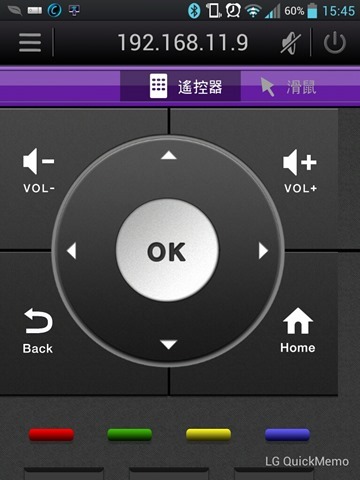
隨你通App
進入這個App,可以讓使用者在瀏覽App內My芭樂、YouTube、楓林網、風行網這四個影音頻道內的影音時,同步傳送到同網域中,有裝上電視上網精靈的電視上進行播放。
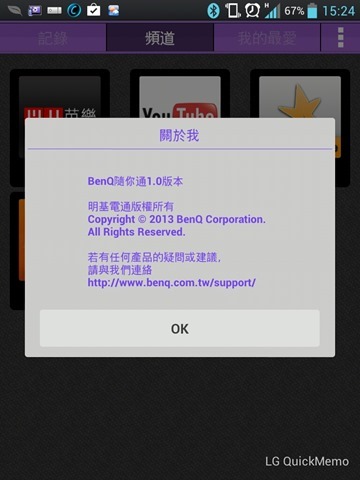
雖然無線網路很多人在使用,我還是進到YouTube,找到最近很夯的小熊貓圓仔的影片,傳到我這組的電視上網精靈播放。以當時電視上播放的狀況,跟手機幾乎是同步,看不出延遲。

等到過一會再試另一部影片時,就因現場無線網路忙碌,使得電視播放影片時會延遲比較久。

家庭生活板App
前面有提到,在電腦或行動裝置上安裝家庭生活板App後,不論身在何處,只要有網路,就可以分享並知道家裡每個成員的大小事。所以,就登入App來體驗一下吧!
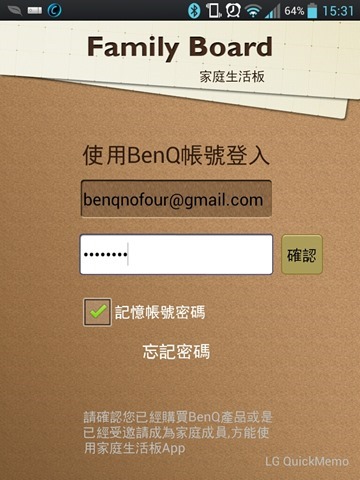
登入後的主畫面。跟在電視上看到相同,能查看即將發生的行程,以及最新的留言。
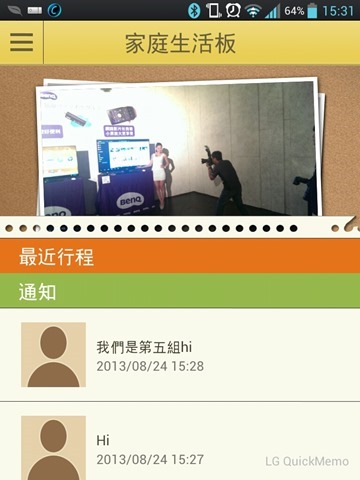
點選左上角按鈕,選單就會出現。
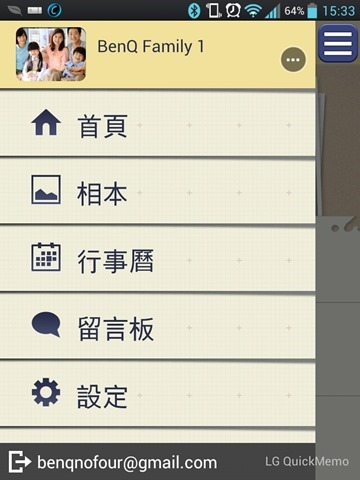
進入相本,能觀看家庭成員分享的照片。
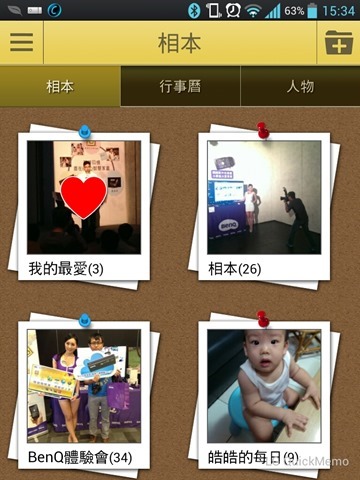
進到QenQ體驗會相簿,看一下大家的打卡照片。

另外,相本的排列,也可以行事曆的方式呈現。
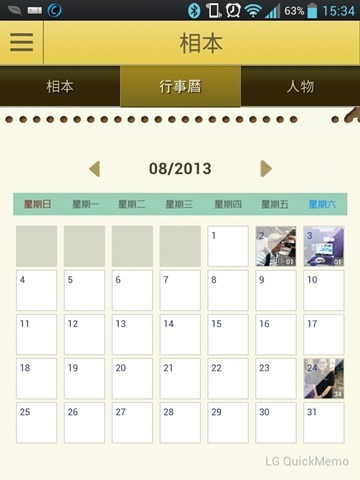
進入行事曆,能查看家庭成員的行程。
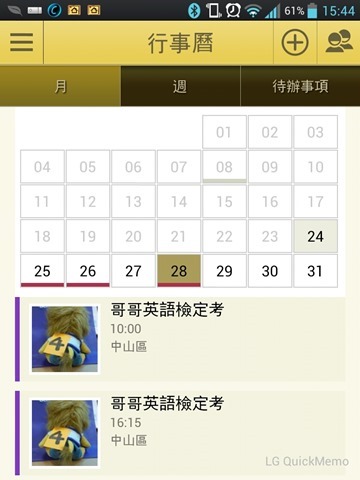
進入留言板,能查看家庭成員的留言。
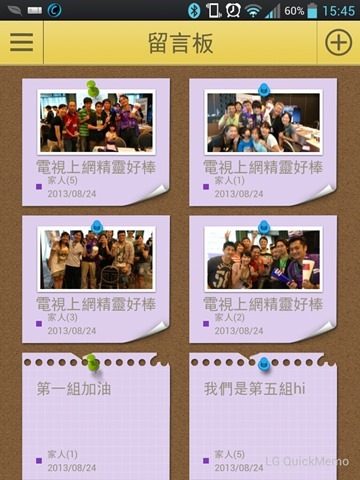
像點選當天比賽中某一組上傳的留言,就能看到上傳的照片與留言內容。而他們留言的方式,就是使用手機上的家庭生活板App留言上傳的。

目前關於家庭雲部分,BenQ提供前兩年5GB免費空間。而進入設定畫面,可以看到目前5G空間已經使用多少了。
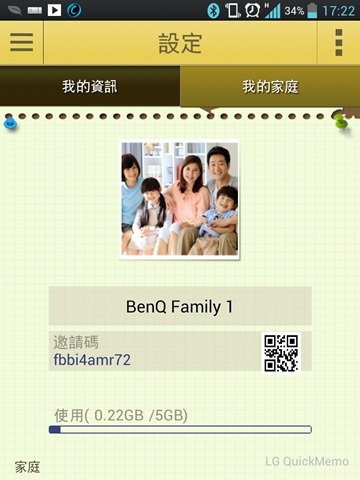
點選"我的家庭",就可以看家庭成員了。
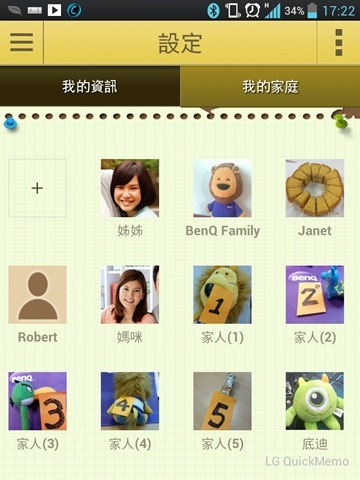
5. 產品經理Peter的簡報分享
這次體驗會有兩段簡報分享,第一段由BenQ產品經理Peter以很簡短的時間,介紹這此體驗會主角「電視上網精靈」。

BenQ目前已有Smart TV產品,但評估Smart TV要到2017年換機潮時才會大幅成長。

因此,BenQ利用已在自家Smart TV上提供的功能,推出BenQ電視上網精靈,讓使用者可以目前家裡的液晶電視也擁有Smart TV功能。

Peter以這張投影片介紹電視上網精靈的主要規格。

為了符合使用習慣,電視上網精靈主畫面設計以大圖示顯示,而畫面下方也會顯示近期使用過的App,方便使用者點選使用。

除了一般遙控方式外,BenQ也推出智慧遙控器App,讓使用者可以透過行動裝置,以基本、觸控滑鼠、文字與聲音輸入三種方法來操控電視上網精靈。

至於隨你通App,可以讓使用者將行動裝置上觀看的影片,同步傳送到裝上電視上網精靈的電視撥放。

家庭生活板是電視上網精靈很強調的功能,使用者可以很簡單的方式,讓全家人使用家庭生活板,分享、知道家庭成員的大小事。

家庭生活板提供了行事曆、相本、留言板功能。而每個家庭生活板,可以容納最多20個帳號共用,對於一般的家庭來說,是足夠使用了。另外,家庭生活板背後儲存的家庭雲空間目前是5GB,前兩年可以免費使用。
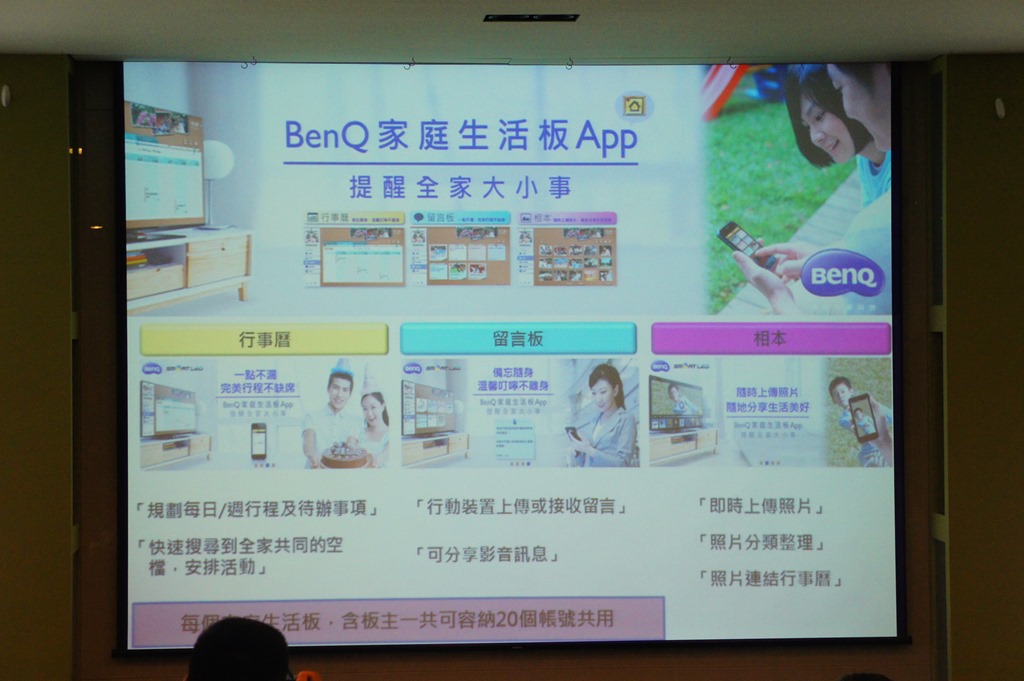
6. 電腦王阿達的使用心得分享
體驗會的第二段簡報分享,是由3C達人電腦王阿達分享他使用電視上網精靈的心得。

阿達認為電視上網精靈特點,就是能瞬間將家裡傳統電視變成多功能的Smart TV。

阿達覺得智慧遙控器App有基本、滑鼠、文字與聲音三種方法來操控電視上網精靈,操控方法多樣又靈活。

電視上網精靈可以使用Google PLAY商店下載安裝App,以擴充功能,而阿達也在現場進行示範。

所以可以自行下載PPS影音App後,觀看PPS裡的影片。
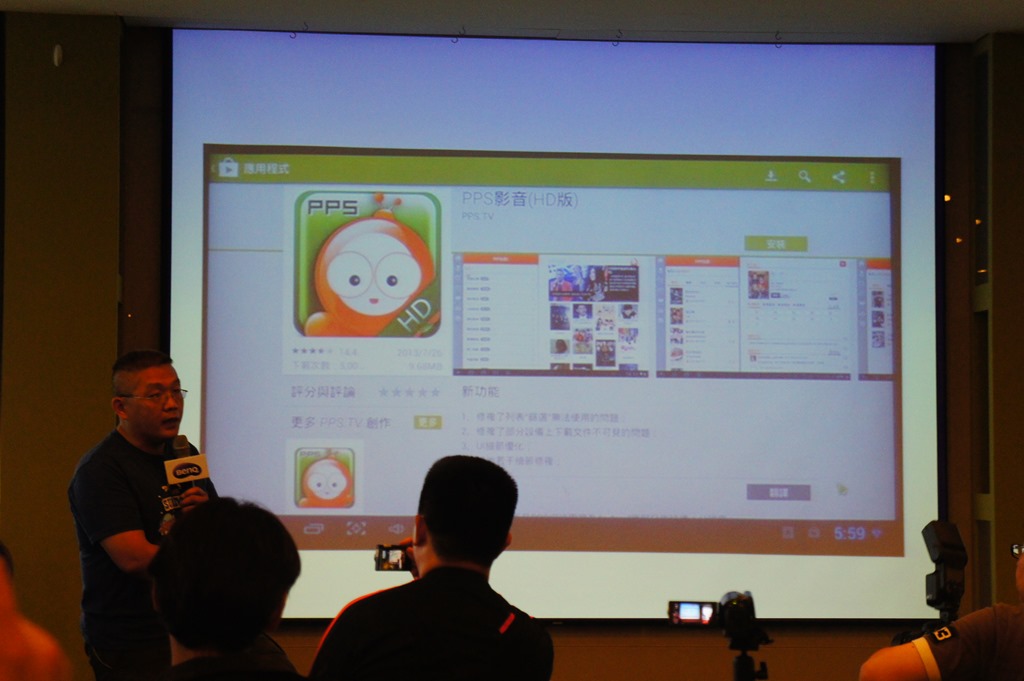
當然,PLAY商店裡面的影片都可以下載使用。
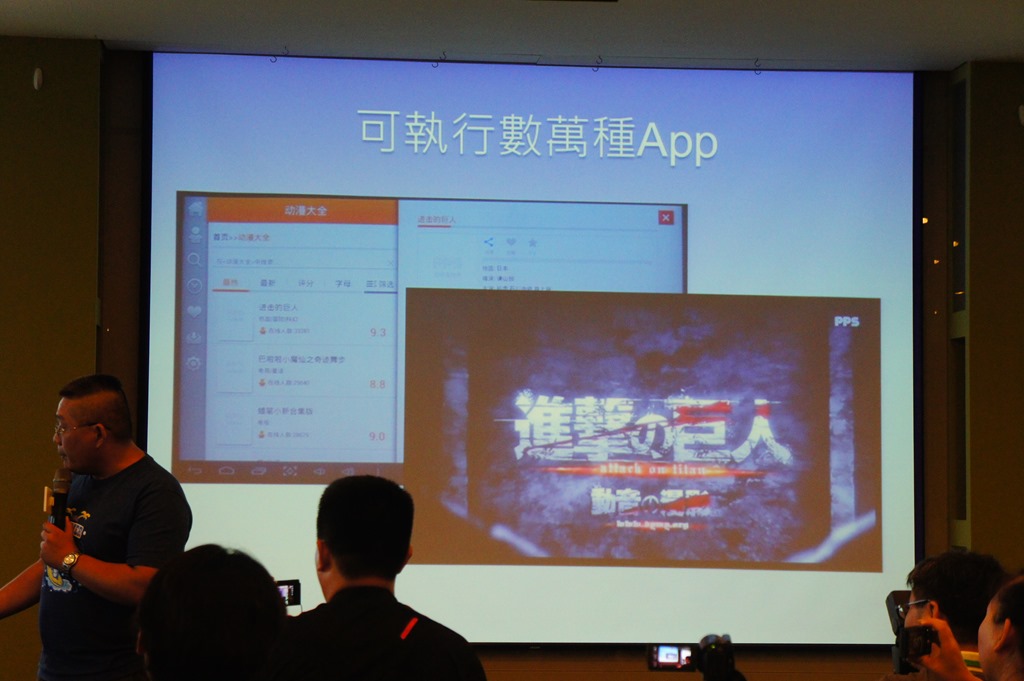
阿達覺得電視上網精靈具備強大的影音撥放能力。

阿達實際示範,撥放外接在電視上網精靈中USB隨身碟內的影片。

電視上網精靈可瀏覽有Flash內容的網頁。

阿達實際示範瀏覽有Flash內容的Yahoo奇摩首頁,顯示一切沒有問題。

電視上網精靈支援推播功能,阿達也示範將他手機上的影片,直接在電視上撥放。

親子家庭應用App,也是阿達喜歡的部分。

阿達說明他已把第四台停掉了,只要以電視上網精靈內的生活通、娛樂通,做為家庭娛樂中心就夠了。

可跨平台使用的家庭生活板,阿達覺得是很好用的功能。
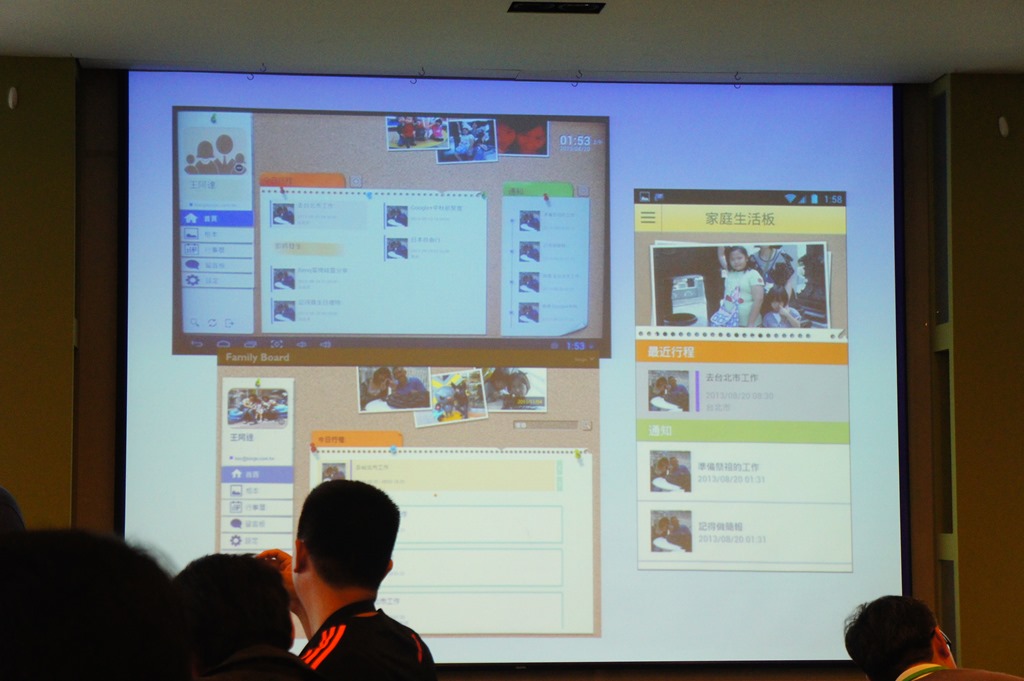
他也現場Demo他自己的家庭生活板。

他現在習慣將工作行程、相片…等生活大小紀錄以及留言,都丟到家庭生活板,讓家庭成員可以隨時知道他的行程。
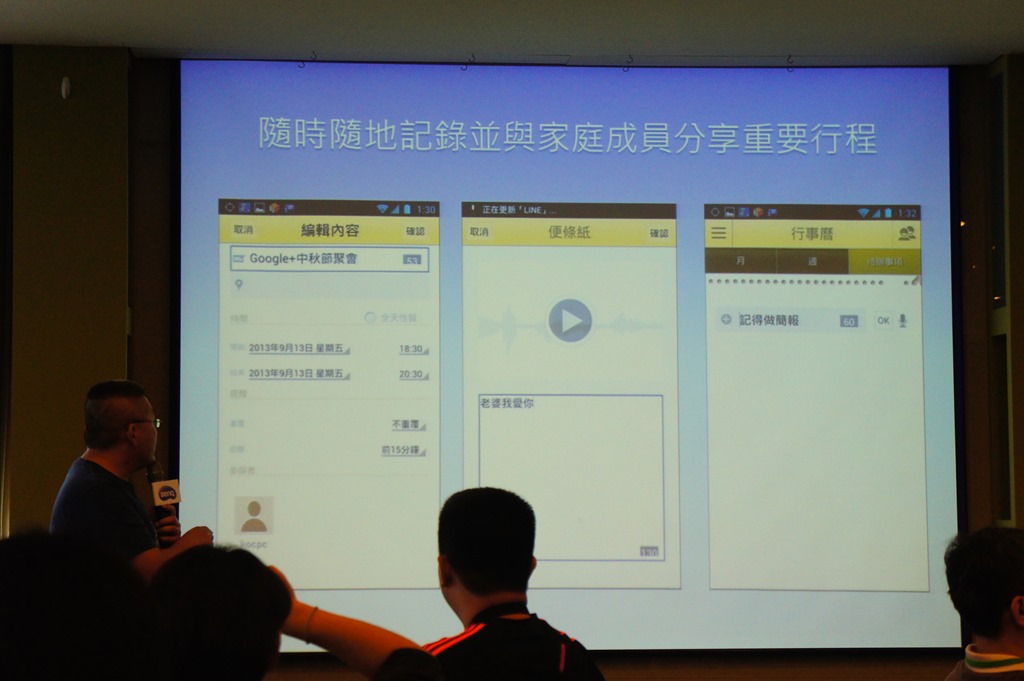
6. 小遊戲競賽
這次的體驗會,總共進行了二次小競賽,讓大家從遊戲中更認識電視上網精靈,也有機會拿到獎品。
小遊戲競賽一:賓果隨堂考

每一組都會拿到這張題目卷,而這12個題目都是跟電視上網精靈有關。
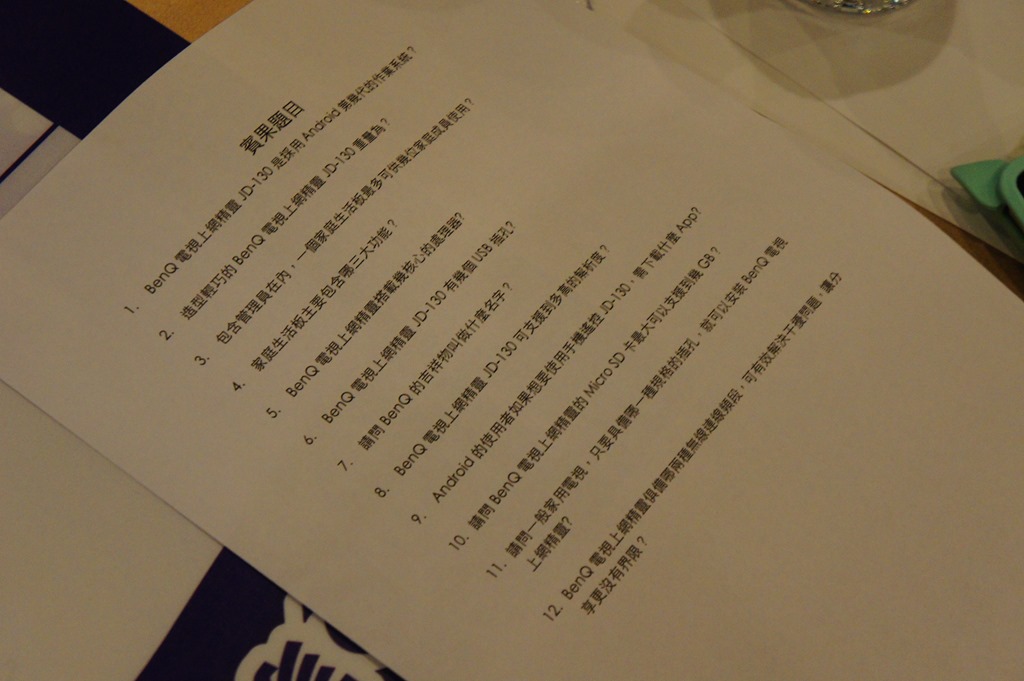
同組夥伴要從12個題目中選9題,找出答案後,填寫在賓果板上,看最後哪一組能先連成一線,拿到獎品。

我們這組開始填寫了。

五組都填寫完成後,由工作人員拿到台上,由主持人從籤桶中抽出題目解答,看哪一組先幸運連線成功。

最後由第三組率先連線,而他們也拿到精美實用的獎品。

小遊戲競賽二:家族任務

每一組要先選出組長,然後同心協力指定任務。而每個任務都是比速度,越快完成的組別,得分也越高,最後總分最高的那組,就能拿到獎品。

我們這組辛苦的組長,正在做比賽前的最後準備工作。

比賽開始了。任務一是組長穿戴指定造型,與全組人員合照後,利用手機的家庭生活板App的留言板功能上傳照片與留言。而我們這組拍完合照後,由組長進行最後上傳照片與留言動作。

任務二是在行事曆中,依指定時間和內容,新增一個行程,看看哪組能正確又快速完成任務。比賽開始後,我們這組也手忙腳亂地利用滑鼠輸入內容。

由於時間關係,這個小競賽只比了兩個任務。因為有兩組得分相同,在經過PK後,由第一組勝出,拿到精美獎品。

同場加映:PK小競賽
在家族任務遊戲結束後,獲勝的第1組組長為了其他組長的福利,與SG進行了比賽電視上網看影片效率的PK小競賽。

SG使用的方式,是筆電加上繁複的線材。

第1組組長則是使用電視上網精靈。而PK的結果,當然是使用電視上網精靈的第1組組長大大地勝出!

辛苦的五位組長也在原本的獎品外,拿到額外加碼的獎品。

7. 有獎Q&A問答、參加心得分享、曲終人散
在體驗會結束前的有獎Q&A問答,獎品送得很不錯(有SSD說),可惜個人無緣被點到…ㄏㄏ。以下是我有記錄到,現場幸運點到的大大所發問的問題。
問題一:是否支援 ISO 檔的影片撥放?
回覆:目前不支援,但目前其餘常見的影音格式播放,則無問題。
問題二:原廠測試連續使用時間是多久?
回覆:產品出廠前至少會經過連續 168 小時的燒機測試。
問題三:未來會推出四核的電視上網精靈嗎?
回覆:目前已在規劃。

至於參加心得部分,上台分享的大大都覺得電視上網精靈在操作、介面與功能都相當優秀。


體驗會結束前,一定都要來個大合照,宣告體驗會成功結束!

離場前,再來拿卡打禮。

參加T客邦的活動,一定不會空手而回。

8. 場邊花絮
這次的體驗會,由於電視上網精靈有BenQ很強調的家庭生活板,以及不少與親子有關的App,所以吸引了不少大大攜家帶眷的來參加。



現場在進行小競賽時,這位小朋友也認真地寫答案。

中場休息時的好吃茶點,也讓大家競相排隊取用。

體驗會過程中,很多大大也跟我一樣,趁著空檔時間就趕快體驗電視上網精靈的功能。

阿基獅也很好奇大家在體驗那些功能?

當然,每場體驗會最辛苦的,就是這些工作人員了…

9. 體驗小心得
前不久發生的迷X雲涉嫌詐騙事件,可能讓不少人對這類能讓舊電視搖身成為Smart TV的產品,或許存有疑慮。不過,來體驗了BenQ電視上網精靈後,我覺得BenQ本身提供的功能,像是主打的家庭雲"家庭生活板",強大的影音撥放功能,經整理分類的生活通與娛樂通網路影音,都是很好用的功能,也讓不熟資訊產品的使用者,可以很快地就能享受電視上網精靈的功能。此外,BenQ提供給行動裝置使用,讓電視上網精靈更方便使用的實用App,我也覺得很不錯!另外,就算你覺得裡面的功能不夠你使用,透過PLAY商店,也可以自行下載App軟體安裝,讓電視上網精靈更好用,也不會讓你完全受限於廠商。
雖然在簡單地體驗電視上網精靈後,覺得真的不錯,但在此還是有兩項個人小小的建議,希望BenQ參考一下,或許能讓電視上網精靈更好用!
●雖然現在已提供用推撥方式播放行動裝置內的影音,但還需要額外安裝App,對不少不熟悉使用的人有點不方便。因此建議可在之後隨你通App新版本中,加入可以撥放裝置內影音選項,讓使用者可以方便地將自己行動裝置中的影音,在有電視上網精靈的電視撥放。
●能將藍牙功能內建在未來新版的電視上網精靈中。
最後,感謝你的耐心閱讀,也希望有機會再參加T客邦與BenQ合辦的體驗會!
文章同時刊登在
1.個人Blog:hy321250財經資料、旅遊及讀書心得記錄處
2.XFastest:XFastest
3.超頻者天堂:超頻者天堂
4.小7俱樂部:小7俱樂部
5.Plurk:Plurk
6.Twitter:Twitter
7.PCDVD:PCDVD